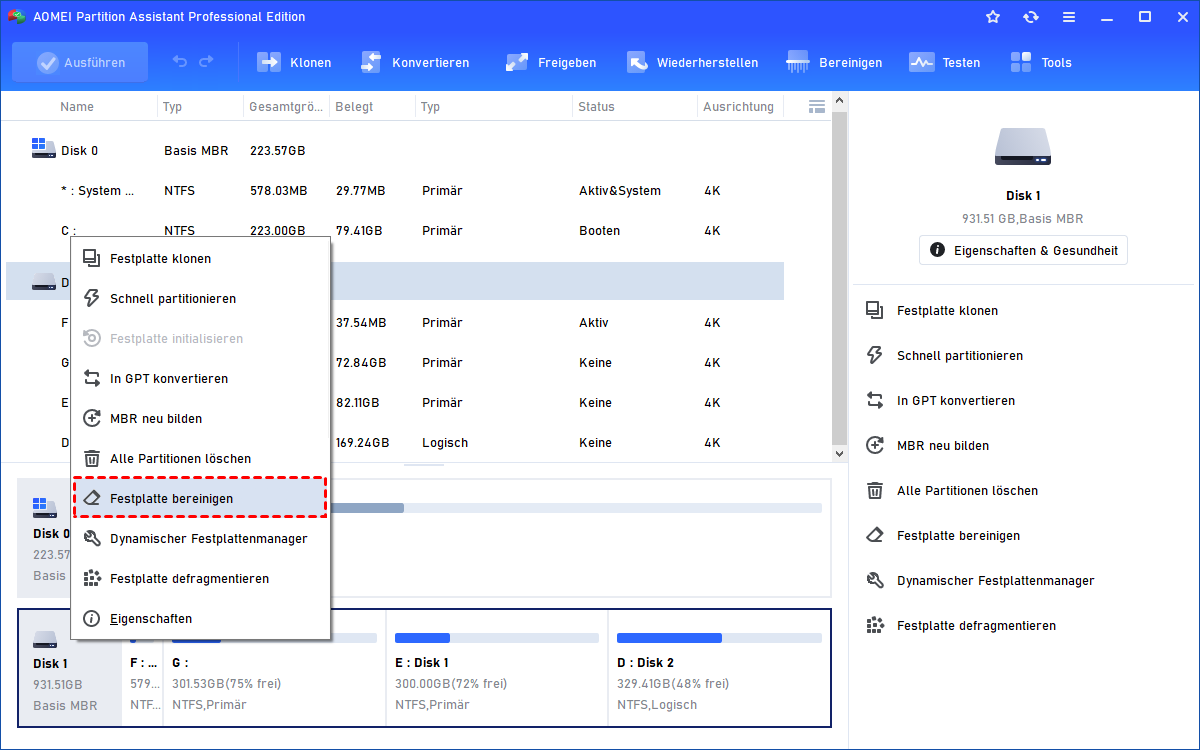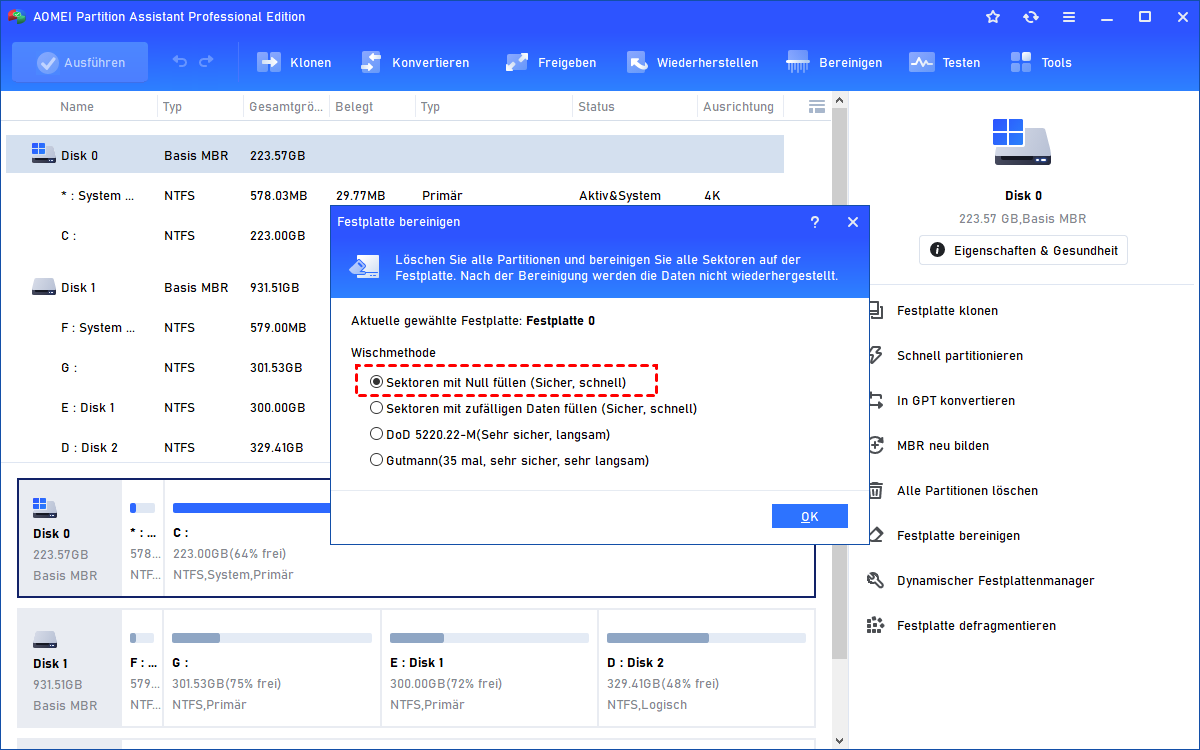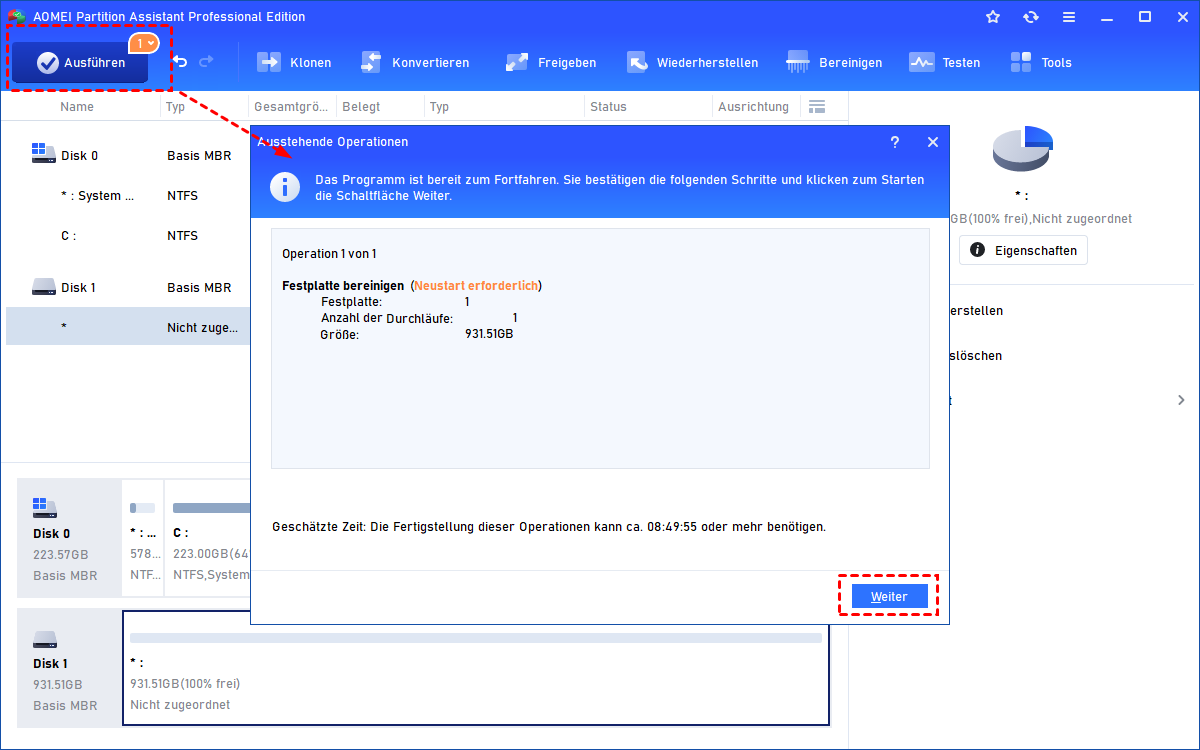[2 Methoden] Usb-Stick bereinigen in Windows 11, 10, 8, 7
Auf dieser Seite erfahren Sie, wie Sie vollständig und sicher in Windows 11, 10, 8, 7 ein USB-Stick bereinigen können. Es wird ein kostenloser USB-Stick Wipen Tool vorgestellt.
Wann müssen Sie einen USB-Stick bereinigen?
USB-Sticks werden von den meisten Menschen bevorzugt und genutzt, weil sie tragbar, schnell und einfach zu verwenden und mitzuführen sind. Aber wie bei Festplatten kann es in verschiedenen Situationen notwendig sein, ein USB-Laufwerk zu löschen, z. B.:
▸ Wenn Sie mehr Speicherplatz für neue Daten benötigen;
▸Wenn Sie einen unbekannten Virus von einem USB-Gerät entfernen möchten;
▸Wenn Ihre sensiblen und privaten Informationen dauerhaft gelöscht werden müssen;
▸Wenn Sie alle Daten auf dem USB-Gerät sicher löschen möchten, bevor Sie es verkaufen oder wegwerfen.
Wie kann man in Windows 11/10/8/7 ein USB-Stick löschen?
Um alles vom USB-Stick zu löschen, werden die meisten Benutzer das USB-Laufwerk wahrscheinlich löschen oder formatieren. Ein einfaches Löschen oder Formatieren kann die Daten auf dem Gerät jedoch nicht vollständig löschen. Und jeder fortgeschrittene Computerbenutzer kann sie mit einem beliebigen Datenwiederherstellungsprogramm leicht wiederherstellen.
Um ein USB-Flash-Laufwerk vollständig zu löschen, sind also zusätzliche Maßnahmen erforderlich. Heute werden wir Ihnen 2 Methoden vorstellen, mit denen Sie Daten auf USB-Geräten dauerhaft und sicher löschen können.
Hinweis: Wenn Sie einige wichtige Dateien auf dem USB-Laufwerk nicht verlieren möchten, können Sie sie im Voraus mit dem kostenlosen AOMEI Backupper sichern.
Methode 1. Daten auf dem USB-Stick mit der Eingabeaufforderung löschen
Alle Windows-Computerbenutzer können die Eingabeaufforderung verwenden, um ein USB-Laufwerk, eine SD-Karte oder andere Festplatten zu löschen. Nachfolgend finden Sie eine vollständige Anleitung:
1. Drücken Sie gleichzeitig Win+R, um den Ausführen-Dialog zu öffnen, geben Sie cmd in das Feld ein und drücken Sie die Eingabetaste, um das Eingabeaufforderungsfenster zu öffnen.
2. Führen Sie im erweiterten Fenster die folgenden Befehle nacheinander aus und drücken Sie nach jedem Befehl die Eingabetaste:
-
diskpart
-
list disk
-
select disk #: # ist die Nummer des USB-Sticks.
-
clean or clean all
Hinweise:
▸„clean“ löscht alle Partitionen auf dem USB-Laufwerk. Es werden jedoch nur die Daten als gelöscht markiert, der Datenträger wird nicht gelöscht.
▸Der Befehl „clean all“ löscht den gesamten Inhalt des USB-Laufwerks, überschreibt jeden Sektor und löscht ihn vollständig.
Methode 2. USB-Stick wipen mit Freeware
Wenn Sie mit der Ausführung des komplizierten Befehls nicht vertraut sind, können Sie auf den Partitionsmanager AOMEI Partition Assistant Professional zurückgreifen. Es ist ein leistungsfähiges USB-Stick Löschen Tool für Windows 11, 10, 8, 7 und Windows XP- und Vista-Benutzer. Er kann ein USB-Stick in 3 einfachen Schritten löschen.
1. Laden Sie den AOMEI Partition Assistant herunter, installieren Sie ihn und starten Sie ihn auf Ihrem Windows-Computer. Klicken Sie mit der rechten Maustaste auf das USB-Laufwerk, das Sie löschen möchten, und wählen Sie Festplatte bereinigen.
2. Wählen Sie Sektoren mit Null füllen, um Ihr USB-Stick sicher und schnell zu löschen. Klicken Sie dann auf Weiter, um fortzufahren.
Tipp: Wählen Sie 3 weitere Methoden zur Festplattenlöschung.
▸Sektoren mit zufälligen Daten füllen: Diese Methode schreibt zufällige Daten in alle Sektoren des USB-Sticks, was es für die Wiederherstellungssoftware schwieriger macht, sinnvolle Daten zu finden.
▸DoD 5220,22-M: Dies ist eine softwarebasierte Datenbereinigungsmethode, die verhindern kann, dass alle softwarebasierten Dateiwiederherstellungsmethoden Daten von dem Laufwerk wiederherstellen können. Diese Methode ist sehr viel sicherer, dauert aber länger.
▸Gutmann: Hierbei handelt es sich ebenfalls um eine softwarebasierte Datensanierung, bei der vorhandene Informationen auf einer Festplatte überschrieben werden. Sie verhindert, dass alle softwarebasierten Methoden zur Wiederherstellung von Dateien und die meisten hardwarebasierten Wiederherstellungsmethoden die Informationen auf dem gelöschten Laufwerk wiederherstellen können. Mehr Durchläufe (35 Durchläufe) machen die Löschung sicherer, dauern aber länger.
3. Klicken Sie auf Ausführen, um den ausstehenden Vorgang auszuführen.
Die gleichen Schritte können auch zum Löschen von SD-Karten, Speicherkarten und anderen externen Festplatten verwendet werden. Neben dem vollständigen und sicheren Löschen von Festplatten bietet diese Software auch viele andere Funktionen, z. B. USB-Sticks klonen, USB-Laufwerken in 2 Partitionen neu partitionieren, bootfähige USB-Laufwerken erstellen, Windows-Betriebssysteme auf USB-Sticks verschieben und vieles mehr.
Zusammenfassung
So können Sie mit AOMEI Partition Assistant unter Windows 11/10/8/7 ein USB-Stick bereinigen. Wenn Sie alles von Samsung-, Intel-, Kingston- und anderen bekannten SSD-Laufwerken vollständig löschen möchten, kann der „SSD sicher löschen“ von AOMEI Partition Assistant Sie zufriedenstellen. AOMEI Partition Assistant Server wurde speziell für Windows Server-Benutzer entwickelt, um die Serverleistung zu optimieren.